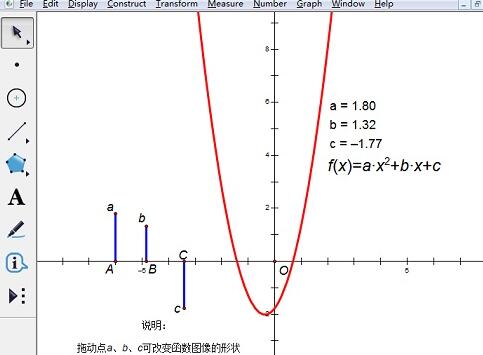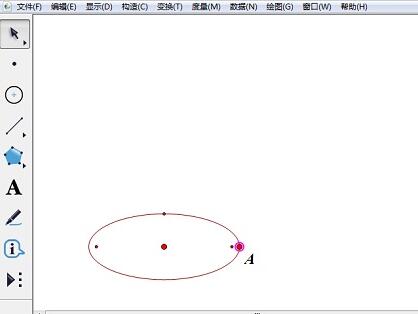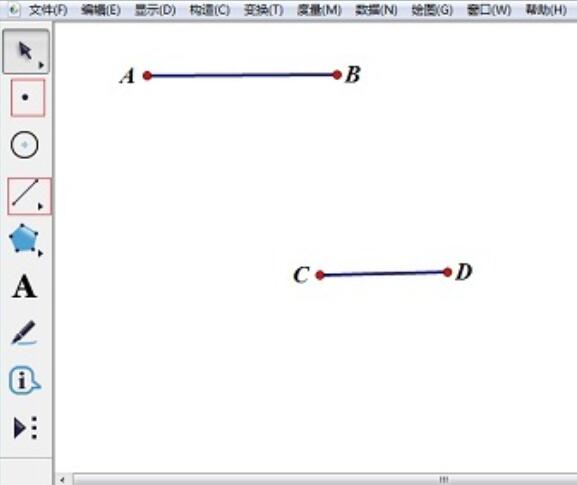几何画板如何制作文本框
发布时间:2020-05-21 14:58:49来源:pi7手游网作者:匿名
几何画板这款教学课件制作软件吸引了许多亲们入手,提供了许多功能。那么话说几何画板如何制作文本框呢?详细内容如下讲解。
几何画板相关推荐:
操作
一、制作文本框:
打开几何画板,在左边侧边栏单击“自定义工具”——其他工具——石岩|文本框工具,在画布上面自动出现一个文本框,单击鼠标建立文本框。
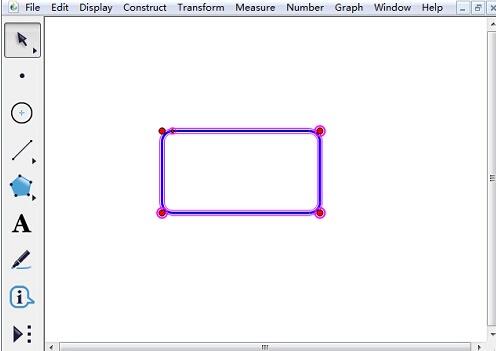
二、调整文本框:
1.单击侧边栏“移动箭头工具”,按住左下角顶点上下拖动可以控制文本框高度。
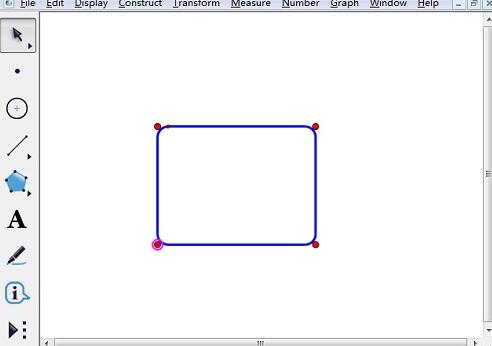
2.按住右上角顶点左右拖动可以控制文本框宽度。
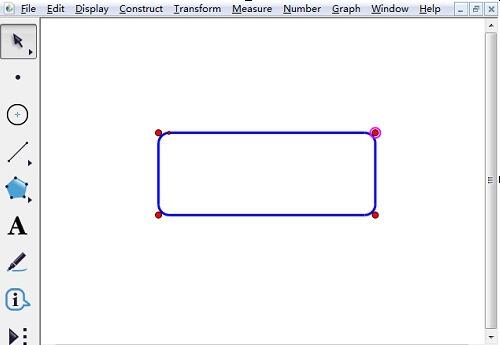
3.按住右下角顶点45°倾斜方向拖动可以同比例调整文本框的高度和宽度。
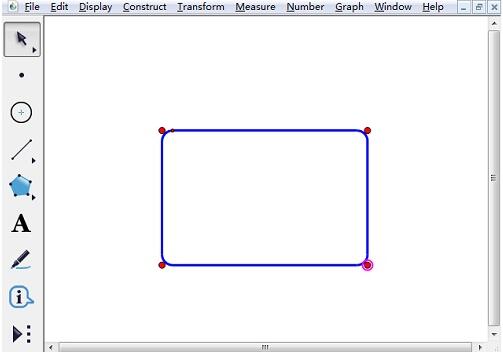
三、添加文字:
单击侧边栏“文字工具”,在文本框内双击可以插入文字。
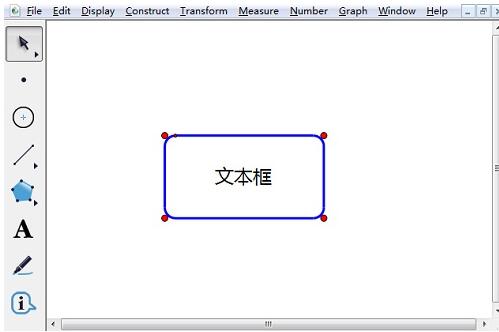
上文就讲解了几何画板制作文本框的操作流程,希望有需要的朋友都来学习哦。
注:文中插图与内容无关,图片来自网络,如有侵权联系删除。
上一篇:夸克自动续费怎么取消
下一篇:微信怎么解除亲密付
- 热门教程
- 最新教程
-
01

国产最好的高清播放机品牌有哪些?用户该如何选择? 2024-10-22
-
02

如何安全地找到免费b站在线观看人数在哪破解版? 2024-10-11
-
03

12306优惠券如何得到 2024-09-18
-
04

iPhone16怎么开启低数据模式 2024-09-13
-
05

IQOO手机怎么拦截陌生人短信 2024-09-13
-
06

爱奇艺怎么获得奇豆 2024-09-12
-
07

抖音怎么开启密友关系 2024-09-05
-
08

抖音左右镜像视频怎么拍 2024-09-05
-
09

excel怎么加密码 2024-08-30
-
010

360浏览器怎么锁定特有浏览器 2024-08-12